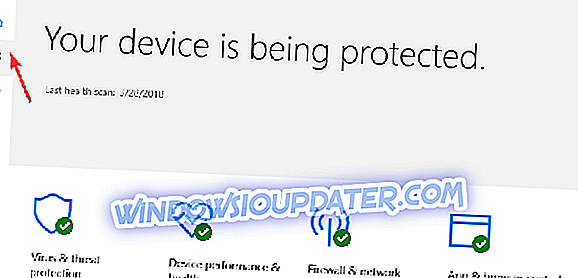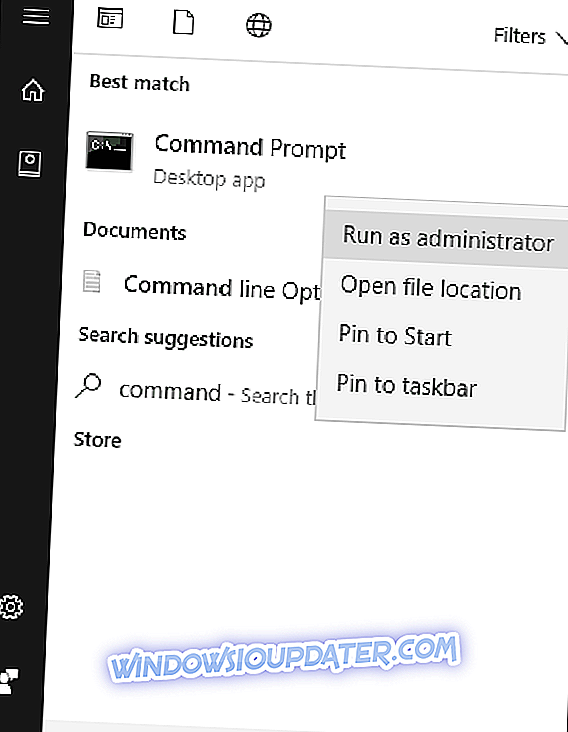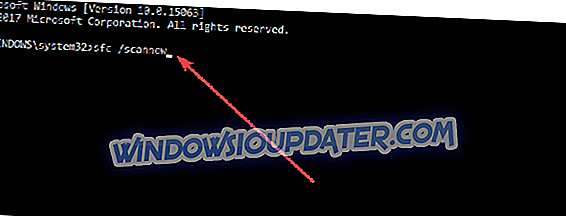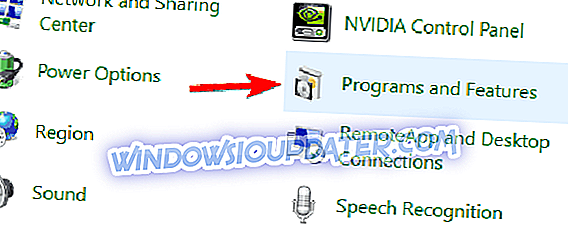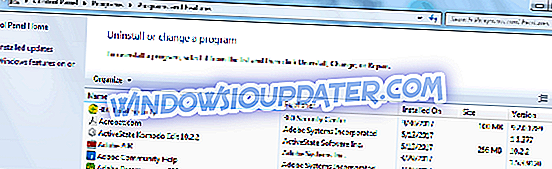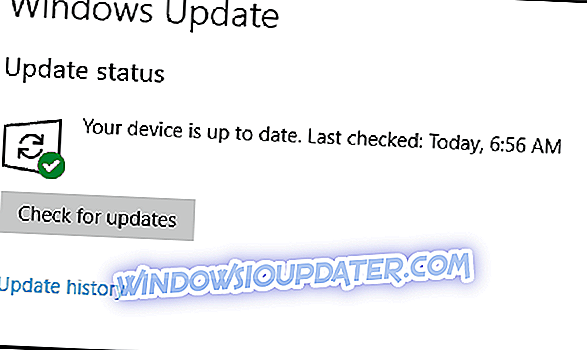Você está recebendo o erro CCleaner “ Suporte de ponto flutuante R6002 não carregado ” toda vez que você executa o aplicativo CCleaner? Este post é para você.
O CCleaner é um dos melhores softwares de utilitário para PC desenvolvidos pela Piriform Ltd, com várias ferramentas, como limpador de registro, desinstalador de programas, analisador de disco, localizador duplicado, limpador de unidades e muito mais.
No entanto, os usuários do Windows relataram que experimentaram o erro CCleaner r6002, que trava a janela do programa ativo e gera congelamentos de computador. Enquanto isso, a razão para o erro CCleaner r6002 pode ser devido às seguintes razões:
- Infecção por vírus ou malware
- Registro corrompido do Windows
- Programas Piriformes Intrusivos
- Instalação Incompleta do CCleaner
Por isso, o Windows Report Team compilou as melhores soluções para você resolver o erro CCleaner r6002.
Correção: erro CCleaner r6002
- Executar uma verificação completa do sistema
- Execute a limpeza do registro do PC
- Execute a restauração do sistema
- Use MalwareBytes
- Reinstale o CCleaner
- Use Reimage Plus
- atualização do Windows
Solução 1: execute uma verificação completa do sistema
Vírus e malware podem causar o erro do CCleaner “Suporte de ponto flutuante R6002 não carregado”. Portanto, execute uma verificação completa do sistema no seu PC para remover todas as possíveis corrupções de vírus. Existem vários softwares antivírus de terceiros que você pode usar.
Você também pode usar o antivírus interno do Windows, o Windows Defender. Veja como executar uma verificação completa do sistema no Windows 10 Creators Update:
- Vá para Iniciar> digite 'defensor'> clique duas vezes no Windows Defender para iniciar a ferramenta.
- No painel esquerdo, selecione o ícone de escudo.
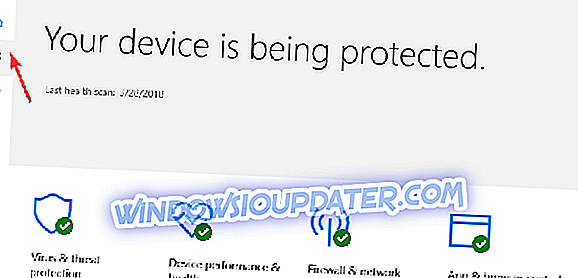
- Na nova janela, clique na opção “Advanced scan”.
- Verifique a opção de verificação completa para iniciar uma verificação completa de malware do sistema.
Como alternativa, sugerimos que você verifique alguns dos melhores softwares antivírus para o seu PC Windows e instale-os no seu computador. Alguns programas antivírus de terceiros, como o BullGuard, BitDefender, Malwarebytes, etc, são ideais para remoção de vírus.
Solução 2: Executar a limpeza do registro do PC
Uma das principais causas do erro CCleaner r6002 é devido a falta ou mau arquivo do sistema. Enquanto isso, o Verificador de arquivos do sistema verifica os arquivos corrompidos ou ausentes e os repara. Veja como executar uma varredura SFC no seu PC Windows 10:
- Vá para Iniciar> digite cmd> clique com o botão direito do mouse em Prompt de Comando> selecione Executar como Administrador.
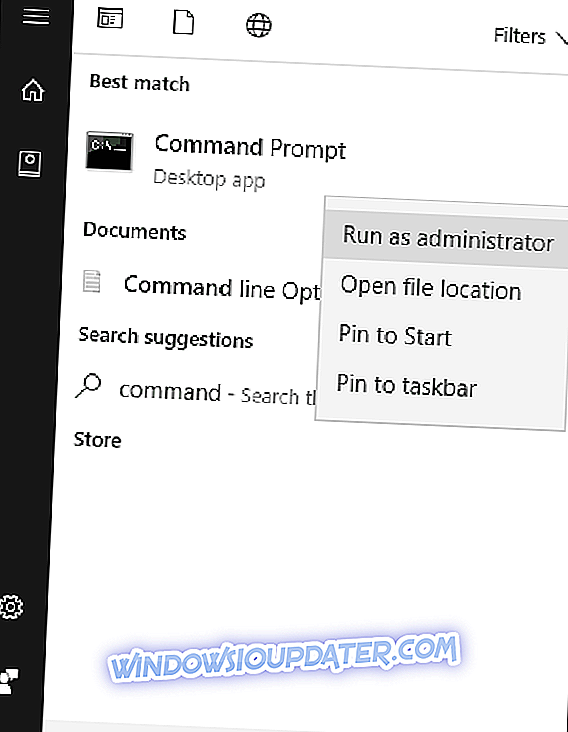
- Agora, digite o comando sfc / scannow .
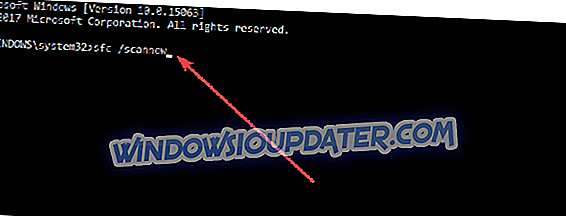
- Aguarde o processo de digitalização para concluir e reinicie o computador. Todos os arquivos corrompidos serão substituídos na reinicialização.
No entanto, se esse método não impedir o erro do CCleaner r6002, você poderá prosseguir para o próximo método.
- RELATED: CORRECÇÃO: Erro do CCleaner ao abrir arquivos para escrever
Solução 3: executar a restauração do sistema
O modo de segurança é um modo de diagnóstico no Windows que inicia seu PC apenas com arquivos e drivers básicos em execução.
No entanto, você pode executar a restauração do sistema no modo de segurança para reverter para um determinado ponto de restauração do sistema antes de começar a ter o erro r6002 do CCleaner. Veja como fazer isso:
- Desligue o seu PC e ligue-o novamente.
- Navegue até a opção “Run in Safe Mode” e pressione “Enter”.
- Vá em Iniciar> digite "restauração do sistema" e pressione "Enter".
- Siga as instruções para reverter para um determinado ponto de restauração.
- Aguarde o processo ser concluído e, em seguida, reinicialize.
Nota : Assegure-se de identificar a data do ponto de restauração antes da exibição da mensagem de erro. Além disso, a restauração do sistema não afeta nenhum dos seus arquivos, documentos e dados pessoais.
Solução 4: usar MalwareBytes
Outro meio de corrigir o erro CCleaner r6002 é usando MalwarebytesAdwCleaner. Este programa é um utilitário gratuito que irá digitalizar e remover malwares do seu PC.
Veja como baixar, instalar e usar o MalwarebytesAdwCleaner no seu PC Windows:
- Faça o download do MalwarebytesAdwCleaner aqui.
- Clique duas vezes no arquivo exe de download e siga as instruções para concluir a instalação.
- Após a instalação, clique com o botão direito do mouse no ícone MalwarebytesAdwCleaner e selecione “Executar como administrador” para abrir o programa.
- Na tela MalwarebytesAdwCleaner, clique no botão “Scan” para iniciar a operação de varredura.
- Após a digitalização concluída, clique no botão "Limpar".
- Agora, clique em "OK" quando solicitado a reiniciar o computador para concluir a limpeza.
Nota: Outros programas conhecidos para remoção de malware incluem CCleaner, IObit Uninstaller e ZemanaAntiMalware.
Alguns usuários do Windows relataram que foram capazes de corrigir o erro CCleaner r6002 simplesmente reinstalando o CCleaner. Para reinstalar o CCleaner, é necessário desinstalá-lo de Programas e Recursos e depois instalá-lo posteriormente. Veja como fazer isso:
- Clique no botão Iniciar e, em seguida, clique em Painel de controle.
- Clique em Programas e Recurso, ou Desinstalar um Programa na categoria Programas.
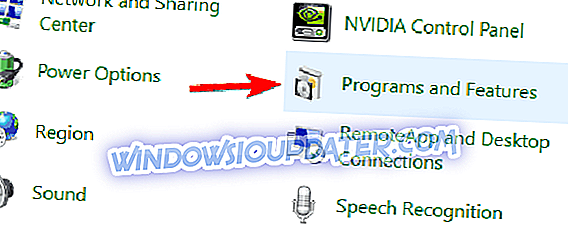
- Na lista de programas instalados, pesquise CCleaner.
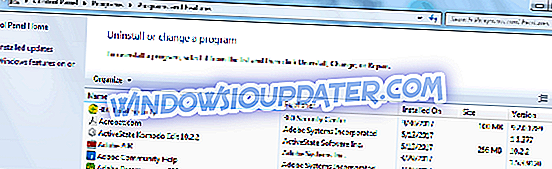
- Clique no botão Desinstalar, que aparece na parte superior da lista de programas e siga as instruções para desinstalar o CCleaner.
- Reinicie o seu PC depois.
- Agora, baixe o CCleaner no site oficial
- Clique duas vezes no arquivo executável e siga as instruções para instalar o CCleaner.
Além disso, você pode considerar o download do Pacote Redistribuível do Microsoft Visual C ++ 2010; isso instala os componentes de tempo de execução de bibliotecas do Visual C ++ necessários para executar aplicativos, como o CCleaner desenvolvido com o Visual C ++ em um computador.
Solução 6: Use Reimage Plus
Reimage Plus é um software automático que tem a capacidade de corrigir problemas de computador relacionados a telas azuis, travamentos e congelamentos, arquivos DLL, remover danos causados por vírus e muito mais, substituindo arquivos ausentes e danificados.
Além disso, para corrigir o erro CCleaner r6002, você pode fazer uso da versão gratuita ou Pro do Reimage Plus. A versão Pro economiza tempo e oferece suporte total. Você também pode solicitar um reembolso total do seu dinheiro em 30 dias se não estiver satisfeito com a versão Pro. Siga estas etapas para usar o Reimage Plus:
- Baixe o Reimage Plus aqui e instale-o.
- Após a instalação, execute o Reimage Plus e selecione a opção 'digitalizar agora'. Isso permite que o Driver Easy faça uma varredura em seu sistema e localize todos os drivers problemáticos disponíveis.
- Se você estiver usando a versão gratuita, continue selecionando o ícone 'atualizar' ao lado de um driver de fone de ouvido para realizar um download e instalação automáticos do driver apropriado.
- Para aqueles com uma versão Pro, selecione a opção 'atualizar tudo' para baixar e instalar a versão correta dos drivers desatualizados ou ausentes automaticamente.
- Depois, reinicie o seu PC.
Solução 7: Executar o Windows Update
A Microsoft lança constantemente atualizações do Windows para melhorar a estabilidade do sistema e corrigir vários problemas e erros no seu PC. No entanto, você pode seguir estas etapas para atualizar seu sistema operacional Windows:
- Vá para Iniciar> digite "atualizar" na caixa de pesquisa e clique em "Windows Update" para prosseguir.
- Na janela do Windows Update, verifique se há atualizações e instale as atualizações disponíveis.
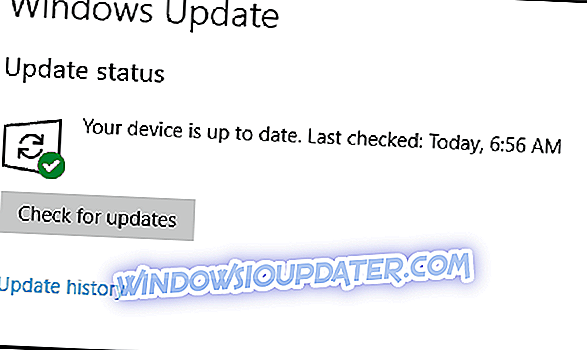
- Após a conclusão da atualização, reinicie o seu PC com Windows.
Alguma dessas soluções ajudou? Deixe-nos saber na seção de comentários abaixo.